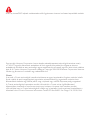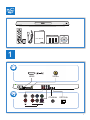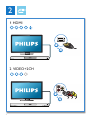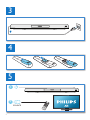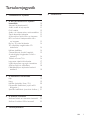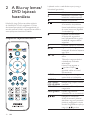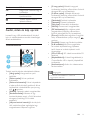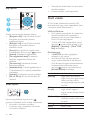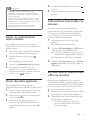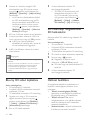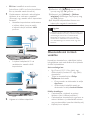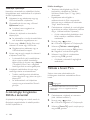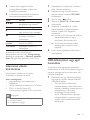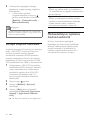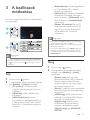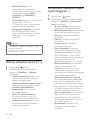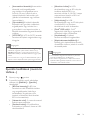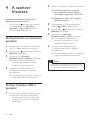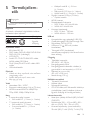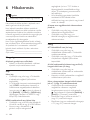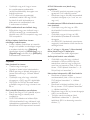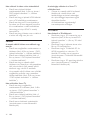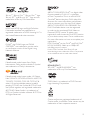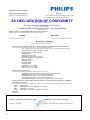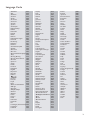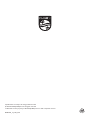Philips BDP7700/12 Användarmanual
- Kategori
- Blu-Ray-spelare
- Typ
- Användarmanual

BDP7700
www.philips.com/support
Mindig az Ön rendelkezésére áll!
Regisztrálja termékét és vegye igénybe a rendelkezésre álló támogatást:
Kérdése
van? Lépjen
kapcsolatba a a
Philips céggel!
Felhasználói kézikönyv

2
1 Összeállítás és lejátszás
Ez a termék a Verance Corporation licence alapján szabadalmaztatott technológiát tartalmaz, amely
a 7,369,677 egyesült államokbeli szabadalom és más, egyesült államokbeli és világszerte elismert
szabadalmak, továbbá az ezen technológia egyes aspektusait érintő szerző jogok és üzleti titkok védelme
alatt áll. A Cinavia a Verance Corporation védjegye. Copyright 2004-2010 Verance Corporation. Verance.
Minden jog fenntartva. A másolás vagy szétszerelés tilos.
Cinavia
A termék a Cinavia technológiát használva korlátozza az egyes, kereskedelmi forgalom számára készült
lmek, videók és azok hanganyagának jogosulatlan sokszorosítását. Egy jogosulatlan másolat tiltott
felhasználását érzékelve egy üzenet jelenik meg, a lejátszás vagy másolás folyamata pedig megszakad.
A Cinavia technológiával kapcsolatos további információk a Cinavia online ügyféltájékoztató
központjában olvashatók, a http://www.cinavia.com honlapon. Ha postai úton szeretne további
információkat kapni a Cinavia technológiáról, küldjön egy, a levelezési címét tartalmazó levelezőlapot a
következő címre: Cinavia Consumer Information Center, P.O. Box 86851, San Diego, CA, 92138, USA.
A Blu-ray lemez/DVD lejátszó csatlakoztatása előtt gyelmesen olvassa el az összes kapcsolódó utasítást.

3
User Manual
User Manual
( )
HDMI VIDEO
VIDE
O
COAXIAL OPTICAL
1

4
2
1 HDMI
2 VIDEO+2CH

5
5.1CH
H
5.1CH

6
4
3
5
SOURCE
1
2
TV

7
6
USB
DVD/VCD/CD
BD/BD 3D
DivX Plus HD/MKV
MP3 / JPEG
2
3
4
1
1
2
3


9HU
Tartalomjegyzék
1 Összeállítás és lejátszás 2-7
2 A Blu-ray lemez/DVD lejátszó
használata 10
Alapvető lejátszásvezérlő 10
Audió, videó és kép opciók 11
DivX videók 12
Audio- és videotartalom szinkronizálása 13
Zenés diavetítés lejátszása 13
A BonusView funkció Blu-ray lemezen 13
BD-Live funkció bekapcsolása a Blu-
ray lemezen 13
Blu-ray 3D videó lejátszása 14
2D videó/kép megtekintése 3D
hatásúként. 14
Hálózat beállítása 14
Okostelefonnal történő vezérlés 15
A számítógép böngészése DLNA-n
keresztül 16
Tallózás a Smart TV-n 16
Internetes videók kölcsönzése 17
USB-billentyűzet vagy egér használata 17
APhilips EasyLink használata 18
Médiaadatfolyam lejátszása Android
eszközről 18
3 A beállítások módosítása 19
Kép 19
Hang 19
Hálózat (telepítés, Smart TV...) 20
Felhasználói beállítások (nyelv, szülői
felügyelet...) 20
Speciális beállítások (memória törlése...) 21
4 A szoftver frissítése 22
Szoftverfrissítés az interneten keresztül 22
Szoftver frissítése USB-n keresztül 22
5 Termékjellemzők 23
6 Hibakeresés 24

10 HU
2 A Blu-ray lemez/
DVD lejátszó
használata
Köszönjük, hogy Philips terméket vásárolt,
és üdvözöljük a Philips világában! A Philips
által biztosított teljes körű támogatáshoz (pl.
termék szoftverfrissítés) regisztrálja termékét a
www.philips.com/welcome oldalon.
Alapvetőlejátszásvezérlő
Lejátszás során a vezérléshez nyomja meg a
következő gombokat.
Gomb Művelet
Bekapcsolja a lejátszót, vagy
készenléti módba kapcsolja.
Belépés a főmenübe.
/ Lejátszás leállítása.
A lemeztálca kinyitásához,
illetve bezárásához nyomja le
és tartsa lenyomva (legalább
4 másodpercig).
Lejátszás szüneteltetése.
A képkockák egyenkénti,
lassú előretekerését a gomb
ismétlődő megnyomásával
végezheti.
Lejátszás indítása és folytatása.
/ Ugrás az előző vagy a
következő felvételre, fejezetre
vagy fájlra.
/ Gyorskeresés hátrafelé és
előre.
Többszöri megnyomásával
módosíthatja a keresés
sebességét.
Nyomja meg egyszer a
gombot, majd a
gombbal indítsa el a lassú
előretekerést.
AUDIO A hang nyelvének vagy a
csatornának a kiválasztása.
SUBTITLE Felirat nyelvének kiválasztása.
DISC MENU /
POP-UP MENU
Belépés vagy kilépés a lemez
menüből.
TOP MENU Videolemez főmenüjének
megnyitása.
Színes gombok Feladat vagy beállítás
választása Blu-ray lemezeknél.
Navigálás a menükben.
A kép óramutató járásával
ellentétes vagy az óramutató
járásával megegyező irányba
történő forgatásához nyomja
meg a(z) gombot.

11HU
Gomb Művelet
OK Hagyja jóvá a bevitelt vagy a
kiválasztást.
Visszatérés az előző
kijelzőmenühöz.
További opciók elérése
lejátszás közben.
Audió, videó és kép opciók
Lemezről vagy USB-tárolóeszközről történő
kép- és videolejátszáshoz további lehetőségek
állnak rendelkezésre.
Videobeállítások
További opciók elérése videolejátszás közben.
• [Hang nyelve]: Hangcsatorna nyelvi
beállítása.
• [Felirat nyelve]: Felirat nyelvének
kiválasztása.
• [Felirat elcsúsztatása]: Felirat helyzetének
a képernyőhöz történő igazítása. A felirat
helyzetének módosításához nyomja meg
a(z) gombot.
• [Adatok]: Lejátszási adatok megjelenítése.
• [Karakterkészlet]: Válasszon ki egy
karakterkészletet, amely a DivX feliratokat
támogatja (kizárólag DivX videók
esetében).
• [Időpontszerintikeresés]: A távirányítón
lévő számbillentyűzet segítségével egy
meghatározott időpontra ugorhat.
1
2
3
• [2. hang nyelve]: Második hangnyelv
kiválasztása (kizárólag a BonusView funkciót
támogató Blu-ray lemezekhez).
• [2. felirat nyelve]: Második feliratnyelv
kiválasztása (kizárólag a BonusView funkciót
támogató Blu-ray lemezekhez).
• [Felvételek]: Felvétel kiválasztása.
• [Fejezetek]: Fejezet kiválasztása.
• [Szög lista]: Kameraállás kiválasztása.
• [Menük]: Lemez menü megjelenítése.
• [PIP kiválasztása]: Kép a képben ablak
megjelenítése (kizárólag a BonusView
funkciót támogató Blu-ray lemezekhez).
• [Zoom]: Videofelvétel nagyítása. A nagyítási
arány kiválasztásához nyomja meg a(z)
gombot.
• [Ismétlés]: Fejezet vagy felvétel ismétlése.
• [A-B ismétlése]: Két pont megjelölése
az ismételt lejátszáshoz egy fejezeten
belül, illetve az ismételt lejátszási mód
kikapcsolása.
• [2D-ről3D-re]: 2D videó konvertálása 3D
hatásúvá.
• [Képbeállítások]: A lehető legideálisabb (a
CinemaPerfect HD-n alapuló) képbeállítás
kiválasztása.
• [Audioszinkron]: Audio- és videotartalom
szinkronizálása.
Megjegyzés
• Az elérhető videobeállítások a videoforrás
függvényében változnak.

12 HU
Kép opciók
További opciók elérése diavetítés közben.
• [Elforgatás +90]: A kép 90 fokkal történő
elforgatása az óramutató járásával
megegyező irányba.
• [Elforgatás -90]: A kép 90 fokkal történő
elforgatása az óramutató járásával
ellenkező irányba.
• [Zoom]: Kép nagyítása. A nagyítási arány
kiválasztásához nyomja meg a gombot.
• [Adatok]: Képadatok megjelenítése.
• [Dia megjelenítési ideje]: A diavetítés
képeinek megjelenítése közötti idő
beállítása.
• [Dia animáció]: A diavetítés átmeneti
hatásainak beállítása.
• [Képbeállítások]: A lehető legideálisabb (a
CinemaPerfect HD-n alapuló) képbeállítás
kiválasztása.
• [Ismétlés]: A kiválasztott mappa ismétlése.
• [2D-ről3D-re]: 2D kép konvertálása 3D
hatásúvá.
Audio opciók
Nyomja meg többször egymás után a
gombot a következő opciók közötti választáshoz:
• Az aktuális műsorszám ismétlése.
• A lemezen vagy a mappában lévő összes
műsorszám ismétlése.
1
2
3
• Zeneszámok véletlenszerű sorrend szerint
történő lejátszása.
• Ismételt lejátszási mód kikapcsolása.
DivX videók
A DivX videói lejátszhatók lemezről, USB-
tárolóeszközről vagy online videotékából (lásd
„Internetes videók kölcsönzése”).
VOD-kód DivX-hez
• DivX videók megvásárlása és a lejátszóval
történő lejátszása előtt regisztrálja a
lejátszót a www.divx.com weboldalon a
DivX VOD-kód segítségével.
• A DivX VOD-kód megjelenítése: nyomja
meg a(z) gombot, majd válassza ki a(z)
[Beállítás] > [Speciális] > [DivX
®
VOD
kód] lehetőséget.
DivX feliratozás
• A SUBTITLE gombok segítségével
válasszon ki egy nyelvet.
• Ha a feliratok nem helyesen jelennek
meg, a karakterkészletet át kell állítani a
DivX-feliratot támogató karakterkészletre.
Karakterkészlet kiválasztása: nyomja
meg a(z) gombot, majd válassza a(z)
[Karakterkészlet] lehetőséget.
Karakterkészlet Nyelvek
[Normál] angol, albán, dán, holland,
angol, nn, francia, gael, német,
olasz, kurd (latin betűs),
norvég, portugál, spanyol, svéd
és török
[Közép-
Európa]
albán, horvát, cseh, holland,
angol, német, magyar, ír,
lengyel, román, szlovák, szlovén
és szerb
[Cirillbetűs] bolgár, fehérorosz, angol,
macedón, moldáv, orosz, szerb
és ukrán
[Görög] görög
[Balti] Észak-Európa

13HU
Megjegyzés
• DivX DRM védelemmel ellátott fájlok USB-
tárolóeszközről vagy online videotékából történő
lejátszásához csatlakoztassa a lejátszót TV-készülékhez
egy HDMI-kábellel.
• A feliratok lejátszásához a feliratfájl nevének meg kell
egyeznie a DivX videofájl nevével. Például ha a DivX
videofájl neve „movie.avi", a feliratfájlt „movie.srt" vagy
„movie.sub" néven kell elmenteni.
• A lejátszó a következő formátumú feliratfájlok
lejátszására alkalmas: .srt, .sub, .txt, .ssa és .smi.
Audio- és videotartalom
szinkronizálása
Ha a videótartalom nincs szinkronizálva az
audiotartalommal, beállíthatja az audiotartalom
késleltesi idejét.
1 Ellenőrizze, hogy a lejátszó HDMI-kábellel
van-e a TV-készülékhez csatlakoztatva.
2 Lejátszás közben nyomja meg a
gombot.
» Megjelenik az opciók menü.
3 Válassza az [Audioszinkron] lehetőséget.
4 Ha szeretné kiválasztani, hogy az
audiotartalom milyen időtartamon át
legyen szinkronizálva a videotartalommal,
nyomja meg a gombot.
Zenés diavetítés lejátszása
Zene lejátszásával és képek egyidejű
megjelenítésével zenés diavetítés hozható létre.
1 Játsszon le egy zenefájlt egy lemezről vagy
csatlakoztatott USB-tárolóeszközről.
2 Nyomja meg a gombot a képmappába
történő belépéshez.
3 Válasszon ki egy képet ugyanarról a
lemezről vagy USB-tárolóeszközről, és a
diavetítés indításához nyomja meg a OK
gombot.
4 A diavetítés leállításához nyomja meg a
gombot.
5 A zene leállításához nyomja meg ismét a
gombot.
A BonusView funkció Blu-ray
lemezen
Tekintsen meg speciális tartalmakat (pl.
kommentárokat) egy kis ablakban a képernyőn.
Ez a funkció csak a BonusView (másképpen
kép a képben) funkcióval kompatibilis Blu-ray
lemezek esetében alkalmazható.
1 Lejátszás közben nyomja meg a
gombot.
» Megjelenik az opciók menü.
2 Válassz az [PIP kiválasztása] > [PIP] opciót,
majd nyomja meg az OK gombot.
» A PIP (kép a képben) opciók [1]/[2] a
videotartalom függvényében változnak.
» Megjelenik a másodlagos videoablak.
3 Válassza a [2. hang nyelve] vagy a [2. felirat
nyelve] lehetőséget, majd nyomja meg az
OK gombot.
BD-Live funkció bekapcsolása
a Blu-ray lemezen
Exkluzív online szolgáltatások, mint például
lmelőzetesek, játékok, csengőhangok és egyéb
online bónuszlehetőségek állnak rendelkezésére.
Ez a funkció csak a BD-Live funkcióval ellátott
Blu-ray lemezek esetén érhető el.
1 Készítse elő az internetkapcsolatot és állítsa
be a hálózatot (lásd „Hálózat beállítása”).
2 Csatlakoztassa az USB-tárolóeszközt vagy
az SD-kártyát a lejátszóhoz.
• Az USB-tárolóeszköz vagy az SD-
kártya a letöltött BD-Live tartalom
tárolására szolgál.

14 HU
3 Válassza ki a tárolásra szolgáló USB-
tárolóeszközt vagy SD-kártyát: nyomja
meg a(z) gombot, majd válassza a(z)
[Beállítás] > [Speciális] > [Helyi tárhely]
lehetőséget.
• Ha a memória felszabadítása céljából
az USD-tárolóeszközre vagy az SD-
kártyára korábban letöltött BD-Live
tartalmakat törölni kívánja, nyomja
meg a(z) gombot, majd válassza a
[Beállítás] > [Speciális] > [Memória
törlése] lehetőséget.
4 BD-Live funkcióval ellátott lemez lejátszása.
5 A lemez menüben válassza ki a BD-Live
ikont, majd nyomja meg a(z) OK gombot.
» A BD-Live funkció betöltése
elkezdődik. A betöltési idő a lemez és
az internetkapcsolat függvénye.
6 A BD-Live felületen válassza ki az elérni
kívánt elemet.
Megjegyzés
• A BD-Live szolgáltatások lemezenként és országonként
eltérőek.
• A BD-Live funkció használatakor a lemez és a lejátszó
adatai a tartalomszolgáltatón keresztül érhetők el.
• A letöltött fájlokat egy legalább 1 GB tárhellyel
rendelkező USB-tárolóeszközön vagy SD-kártyán
tárolja.
Blu-ray 3D videó lejátszása
Amire szüksége lesz
• 3D-kompatibilis TV-készülék
• A lejátszó HDMI-csatlakozáson keresztül
csatlakozik a TV-hez.
• TV-készülékkel kompatibilis 3D szemüveg
1 Ügyeljen arra, hogy a 3D-kimenet be
legyen kapcsolva: nyomja meg a(z)
gombot, majd válassza a(z) [Beállítás]
> [Videó] > [Nézzen 3D-videókat] >
[Automatikus] lehetőséget.
2 Blu-ray 3D videó lejátszása.
3 A háromdimenziós hatások 3D
szemüveggel élvezhetők.
• 3D videó 2D formátumban való
lejátszásához kapcsolja ki a Blu-
ray 3D-kimenetét (nyomja meg
a(z) gombot, majd válassza a >
[Beállítás] > [Videó] > [Nézzen
3D-videókat] > [Ki] lehetőséget).
2D videó/kép megtekintése
3D hatásúként.
Átkonvertálhat 2D videókat vagy képeket 3D
hatásúvá.
Amire szüksége lesz:
• 3D-kompatibilis TV-készülék
• A lejátszó HDMI-csatlakozáson keresztül
csatlakozik a TV-hez.
• TV-készülékkel kompatibilis 3D szemüveg
1 2D videók és képek lejátszása a lejátszóval.
2 Nyomja meg a gombot.
» Megjelenik az opciók menü.
3 Válassza ki a [2D-ről3D-re] opciót.
» 2D videó vagy kép átkonvertálása 3D
hatásúvá.
4 A háromdimenziós hatások 3D
szemüveggel élvezhetők.
Hálózat beállítása
A szolgáltatás eléréséhez csatlakoztassa a
lejátszót a számítógépes hálózatra és az
internetre:
• Tallózás a számítógépen (DLNA):
lejátszhatja a számítógépről továbbított
fényképeket, zene- és videofájlokat.
• Tallózás a Smart TV-n: online
szolgáltatásokhoz, mint például képeket,
zenét és videókat árusító üzletekhez
szerezhet hozzáférést.
• Szoftverfrissítés: a lejátszó szoftverének
frissítése az interneten keresztül.

15HU
• BD-Live: hozzáférés az online extra
funkciókhoz (a BD-Live funkcióval ellátott
Blu-ray lemezek esetén érhető el).
1 Csatlakoztassa a lejátszót a számítógépes
hálózatra és az internetre, vezetékes
(Ethernet) vagy vezeték nélküli kapcsolaton
keresztül.
• Vezetékes kapcsolathoz csatlakoztassa
a hálózati kábelt (nem tartozék)
a lejátszó hátulján található LAN
porthoz.
• A lejátszó beépített Wi-Fi-vel
rendelkezik a vezeték nélküli
kapcsolathoz.
2 Végezze el a hálózat telepítését.
PC (DLNA)
PC (DLNA)
1) Nyomja meg a(z) gombot.
2) Válassza ki a(z) [Beállítás] elemet, majd
nyomja meg a(z) OK gombot.
3) Válassza ki a(z) [Hálózat] > [Hálózat
telepítése] lehetőséget, majd nyomja meg
a(z) OK gombot.
4) A telepítés befejezéséhez kövesse a tv-
képernyőn megjelenő utasításokat.
Vigyázat
• A hálózatra történő csatlakozás előtt ismerkedjen meg
a hálózati útválasztóval (router), a DLNA-kompatibilis
médiakiszolgáló szoftverrel és a hálózatkezelési
alapelvekkel. Ha szükséges, olvassa el a hálózati
összetevőkhöz mellékelt dokumentációt. A Philips
nem vállal felelősséget az elveszett, sérült vagy hibás
adatokért.
Okostelefonnaltörténő
vezérlés
Használjon okostelefont a médiafájlok közötti
böngészéshez, azok vezérléséhez és a lejátszón
történő lejátszásához.
Amire szüksége lesz
• Egy iPhone (iOS 3.1.3 és újabb) vagy
Android alapú (Android 2.1 vagy újabb)
okostelefon.
• Töltse le okostelefonjára a Philips
MyRemote alkalmazást.
• iPhone esetén az alkalmazást itt találja:
App Store
• Android alapú készülék esetén az
alkalmazást itt találja: Android Market
Mielőtthozzáfogna
• Csatlakoztassa a lejátszót az otthoni
hálózatra (lásd „Hálózat beállítása”).
• Csatlakoztassa okostelefonját ugyanarra az
otthoni hálózatra (a részletekhez tekintse
meg az okostelefon használati kézikönyvét).
• Kapcsolja be a lejátszót

16 HU
Vezérelje lejátszóját
Használjon okostelefont a médiafájlok közötti
böngészéshez, azok vezérléséhez és a lejátszón
történő lejátszásához.
1 Helyezzen be egy adatlemezt vagy egy
USB-tárolóeszközt a lejátszóba.
2 Okostelefonján érintse meg a főmenü
MyRemote ikonját.
» A lejátszó neve megjelenik az
okostelefonon.
3 Válassza ki a lejátszót az okostelefon
képernyőjén.
» Az okostelefon virtuális távvezérlőként
való használata engedélyezve van.
4 Érintse meg a Media (Média) fület, majd
válassza ki a lemez vagy USB forrást.
» Megjelennek az adatlemez vagy az
USB-tárolóeszköz mappái.
5 Nyissa meg az egyik mappát, és válassza ki
a lejátszani kívánt fájlt.
• A távvezérlőhöz való hozzáféréshez
térjen vissza az előző okostelefon
képernyőhöz, és érintse meg a Remote
(Távvezérlő) fület. Csak a megfelelő
vezérlőgombok vannak engedélyezve.
6 A lejátszás vezérléséhez érintse meg a
vezérlőgombokat az okostelefonon.
• További vezérlőgombok eléréséhez
húzza végig balra vagy jobbra az ujját a
képernyőn.
• Az alkalmazásból való kilépéshez
nyomja meg az okostelefon főmenü
gombját.
A számítógép böngészése
DLNA-n keresztül
A lejátszóval lehetősége van videók, zenék és
fényképek megtekintésére és adatfolyamként
történő lejátszására is.
Mielőtthozzáfogna
• Telepítsen számítógépén egy DLNA-
kompatibilis médiaszerver (például
Windows Media Player 11 vagy újabb)
alkalmazást.
• Engedélyezze számítógépén a
médiatartalmak és fájlok megosztását
(tekintse meg a médiaszerver alkalmazás
„Súgó” dokumentumát).
1 Csatlakoztassa a lejátszót és a számítógépet
ugyanahhoz az otthoni hálózathoz (tekintse
meg a „Hálózat beállítása” fejezetet).
• A jobb videominőség érdekében, ahol
lehet, használjon vezetékes hálózati
csatlakozást.
2 Nyomja meg a gombot.
» A főmenü megjelenik a TV-képernyőn.
3 Válassza a [Tallózás a számítógépen]
opciót, majd nyomja meg az OK gombot.
» Megjelenik a tartalomböngésző.
4 Válaszon ki egy fájlt, és a lejátszáshoz
nyomja meg a OK gombot.
• A lejátszás a távvezérlő segítségével
vezérelhető.
Tallózás a Smart TV-n
Számos internetes alkalmazáshoz és
különlegesen kialakított weboldalhoz férhet
hozzá.
Megjegyzés
• A Koninklijke Philips Electronics N.V. nem vállal
felelősséget a Smart TV szolgáltatói által kínált
tartalomért.
1 Csatlakoztassa a lejátszót az internetre
(lásd „Hálózat beállítása”).
2 Nyomja meg a gombot.
» A főmenü megjelenik a TV-képernyőn.
3 Válassza a [Smart TV] opciót, majd nyomja
meg az OK gombot.

17HU
4 A képernyőn megjelenő üzenet
jóváhagyásához kövesse a képernyőn
megjelenő utasításokat.
5 A távvezérlő használatával választhat az
internetes alkalmazások között.
Gomb Művelet
Navigáljon és válasszon egy
szolgáltatást vagy elemet.
OK Kiválasztás jóváhagyása.
Térjen vissza az előző oldalra,
vagy törölje a beírt szöveget.
Beállítások hozzáférése
az aktuális műveletre
vonatkozóan.
Alfanumerikus
gombok
Beviteli szöveg (pl. e-mail cím,
webcím és jelszó).
TOP MENU Visszatérés a Smart TV
főmenüjébe.
A jelszók és a sütik lejátszóról való
eltávolításához tekintse meg : Change settings
(Beállítások módosítása) > Network (telepítés,
Smart TV...) (Hálózat (telepítés, Smart TV...)).
Internetes videók
kölcsönzése
Kölcsönözzön videókat az internetes
áruházakból a lejátszón keresztül.
Amire szüksége lesz:
• Nagysebességű internetkapcsolat a
lejátszóhoz.
• HDMI-csatlakozás a lejátszó és a TV között.
• SDHC 6. osztályú típusú SD-
memóriakártya, legalább 8 GB memóriával.
Megjegyzés
• Üres SD-kártya használata. Az SD-kártya formázása törli
az SD-kártya tartalmát.
• Ez a szolgáltatás országfüggő.
1 Csatlakoztassa a lejátszót az internetre
(lásd „Hálózat beállítása”).
2 Helyezzen be egy üres SD-kártyát a
lejátszó hátlapján található SD CARD
csatlakozóba.
3 Nyomja meg a gombot.
4 Válassza ki [Smart TV]> Video stores
(Videotékák).
5 Válassza ki a videotékát, és a videó
kölcsönzéséhez és megtekintéséhez
kövesse a képernyőn megjelenő
utasításokat.
» A videó az SD-kártyára lesz letöltve.
Megtekintheti azonnal vagy a
kölcsönzési idő alatt bármikor.
» Az SD-kártyára letöltött videót
kizárólag ezen a lejátszón lehet
megnézni.
6 A távirányító segítségével vezérelheti a
videolejátszást.
USB-billentyűzetvagyegér
használata
A kényelmes internethasználat érdekében
csatlakoztassa az USB-billentyűzetet és/vagy az
egeret a szövegbevitel és az interneten való
navigálás érdekében.
1 Csatlakoztasson egy USB-billentyűzetet
vagy egeret a lejátszó hátulján található
USB-csatlakozóhoz.
• Több periférikus USB-eszköz
csatlakoztatásakor, több USB-portos
kialakítás érdekében csatlakoztasson a
lejátszóhoz egy USB-hubot.
• Lehetősége van egy vezeték
nélküli USB-billentyűzet vagy egér
csatlakoztatására is (tekintse meg a
vezeték nélküli eszköz felhasználói
kézikönyvét).

18 HU
2 A billentyűzet segítségével szöveget
gépelhet be, az egérrel pedig navigálhat a
weboldalakon.
• A billentyűzet nyelvének
megváltoztatásához nyomja le a
gombot, majd válassza a következőt:
[Beállítás] > [Felhasználói beáll.] >
[Billentyűzetkiosztás].
Megjegyzés
• Ha USB hubot használ a lejátszóhoz, az optimális USB
teljesítmény érdekében ügyeljen rá, hogy ne töltse túl az
USB hubot USB eszközökkel.
APhilips EasyLink használata
A lejátszó támogatja a Philips EasyLink szabványt,
amely a HDMI CEC (Consumer Electronics
Control) protokollt használja. Egyetlen
távvezérlőről vezérelhet HDMI-kapcsolaton
keresztül csatlakoztatott EasyLink-kompatibilis
készülékeket. A Philips nem garantálja a HDMI
CEC-készülékekkel való 100%-os kompatibilitást.
1 Csatlakoztassa a HDMI CEC-kompatibilis
készülékeket HDMI-kapcsolaton keresztül,
majd a televízióban és a csatlakoztatott
eszközökön kapcsolja be a HDMI CEC
műveleteket (részletekért lásd a TV,
illetve az egyéb készülékek felhasználói
kézikönyvét).
2 Nyomja meg a gombot.
3 Válassza a [Beállítás]> [EasyLink]
lehetőséget.
4 Válassza a [Be] értéket a következő
lehetőségeknél: [EasyLink], [Egyérintéses
lejátszás] és [Egyérintéses készenléti
mód].
» Az EasyLink funkció be van kapcsolva.
Egyérintéses lejátszás
Amikor egy lemezt játszik le a készüléken, a
TV automatikusan a megfelelő videobemeneti
forrásra kapcsol.
Egyérintéses készenléti mód
Amikor a csatlakoztatott eszközt (például
televízió) a saját távvezérlőjével készenléti
módba kapcsolja, akkor a lejátszó is
automatikusan készenléti módra vált.
Médiaadatfolyam lejátszása
Androideszközről
A Philips SimplyShare segítségével
lehetősége van Android alapú készülékén
található médiatartalmak adatfolyamként
történő lejátszására TV-készülékén. A
részletek megtekintéséhez keresse fel a
www.philips.com/support honlapot.

19HU
3 A beállítások
módosítása
Ez a rész a lejátszó beállításainak módosításához
nyújt segítséget.
Megjegyzés
• A szürkén megjelenő menü opciók nem módosíthatók.
• Az előző menühöz történő visszatéréshez nyomja meg
a gombot. A menüből az gomb megnyomásával
léphet ki.
Kép
1 Nyomja meg a gombot.
2 A videobeállítási opciók eléréséhez válassza
a(z) [Beállítás] > [Videó] lehetőséget.
• [TV-monitor]: A TV-képernyőnek
megfelelő képmegjelenítési formátum
kiválasztása.
• [HDMI-kép]: HDMI-videofelbontás
kiválasztása.
• [HDMI Deep Color]: A színek
árnyaltabbak és részletgazdagabbak, ha
a videotartalom Deep Color módban
készült, és a TV-készülék támogatja ezt
a funkciót.
1
2
3
• [Képbeállítások]: A lehető legideálisabb
(a CinemaPerfect HD-n alapuló)
képbeállítás kiválasztása.
• [Felhasználó]: Testreszabott képbeállítás
kiválasztása. A lehetőség csak akkor
érhető el, amikor a [Felhasználó] opció
kerül kiválasztásra a [Képbeállítások]
elemei közül.
• [Nézzen 3D-videókat]: Blu-ray 3D
lemez lejátszása esetén beállítás 3D
vagy 2D formátumra. A lejátszónak
HDMI-kábellel 3D TV-hez kell
csatlakoznia.
Megjegyzés
• Ha módosítja a beállítást, győződjön meg róla, hogy a
TV-készülék támogatja-e az új beállítást.
• HDMI-beállítások esetében a TV-készüléknek HDMI-
kábellel kell csatlakoznia.
• A kompozit csatlakozáshoz (a(z) VIDEO csatlakozón
keresztül) a videokimenet bekapcsolásához válassza
ki a 480i/576i vagy a 480p/576p videofelbontást a(z)
[HDMI-kép] alatt.
Hang
1 Nyomja meg a gombot.
2 A hangbeállítási lehetőségek eléréséhez
válassza ki a(z) [Beállítás] > [Audió]
lehetőséget.
• [Éjszakai mód]: Halk vagy teljes
dinamikatartományú hang kiválasztása.
Éjszakai módban csökken az erős
hangok hangereje, míg a lágy hangok
(pl. beszéd) hangereje nő.
• [Neo 6]: 2 csatornás audio segítségével
surround hanghatás bekapcsolása vagy
kikapcsolása.
• [HDMI-hang]: HDMI audioformátum
beállítása, ha a lejátszó HDMI-kábelen
keresztül van csatlakoztatva.
• [Digitális hang]: Audioformátum
kiválasztása a hangkimenthez, ha
a lejátszó csatlakoztatása digitális
([Digitális hang] vagy KOAXIÁLIS ).
OPTICAL

20 HU
• [PCM kicsinyítés]: A PCM
audiokimenet mintavételezési
frekvenciájának beállítása, ha a lejátszó
csatlakoztatása digitális ([PCM
kicsinyítés] vagy KOAXIÁLIS ).
OPTICAL
• [Csatornák]: Válassza ki a 7.1 csatornás
hangot, vagy 2 csatornás /
5.1 csatornás hangot a többcsatornás
csatlakoztatásnak megfelelően.
• [Hangsugárzó beállítása]: A hangerő
és a távolság beállítása minden
egyes hangszóró esetében a legjobb
lehetséges surround hangzás
érdekében.
Megjegyzés
• HDMI-beállítások esetében a TV-készüléknek HDMI-
kábellel kell csatlakoznia.
• Az éjszakai mód csak Dolby kódolású DVD és Blu-ray
lemezek esetén használható.
Hálózat (telepítés, Smart TV...)
1 Nyomja meg a gombot.
2 A hálózatbeállítási opciók eléréséhez
válassza a(z) [Beállítás] > [Hálózat]
lehetőséget.
• [Hálózat telepítése]: Vezetékes vagy
vezeték nélküli telepítés indítása a
hálózat működtetéséhez.
• [Hálózati beállítások megtekintése]: A
hálózat aktuális állapotának kijelzése.
• [Vezeték nélküli beállítások
megtekintése]: A Wi-Fi aktuális
állapotának kijelzése.
• [Smart TV memória törlése]:
Előzmények törlése a Smart TV
böngészőjéből (mint például sütik).
• [Nevezze el termékét:]: A lejátszó
átnevezése az otthoni hálózatban
történő azonosításhoz.
Felhasználói beállítások (nyelv,
szülőifelügyelet...)
1 Nyomja meg a gombot.
2 A felhasználói beállítási opciók eléréséhez
válassza a(z) [Beállítás] > [Felhasználói
beáll.] lehetőséget.
• [A menü nyelve]: A képernyőn való
megjelenítés nyelvének kiválasztása.
• [Billentyűzetkiosztás]: A csatlakoztatott
billentyűzet nyelvének kiválasztása.
• [Audio]: A videohang nyelvének
kiválasztása.
• [Felirat]: A videofelirat nyelvének
kiválasztása.
• [Lemez menü]: A videomenü
nyelvének kiválasztása.
• [Szülőifelügyelet]: Korlátozza a
hozzáférést a korhatár-besorolással
rendelkező lemezekhez. A korhatár
opciók eléréséhez írja be a „0000”
kódot. A lemezek korhatár-besorolásra
való tekintet nélkül történő
lejátszásához válassza a „8”-as szintet.
• [Képernyőkímélő]: Képernyőkímélő
mód be- és kikapcsolása. Ha
engedélyezi ezt az opciót, 10 perc
üresjárat után a képernyő inaktív
üzemmódra vált (például szüneteltetett
vagy leállított üzemmódban).
• [Automatikus felirat elcsúsztatás]:
Felirat áthelyezésének engedélyezése
vagy letiltása. Engedélyezés esetén a
felirat helyzete automatikusan módosul,
hogy igazodjon a TV-képernyőhöz (ez
a funkció kizárólag bizonyos Philips TV-
készülékek esetében működik).
• [Jelszó módosítása]: A jelszó beállítása
vagy módosítása a tiltott lemezek
lejátszásához. Ha nem rendelkezik
jelszóval, vagy elfelejtette jelszavát, írja
be a „0000” kódot.
• [Kijelzőpanel]: A lejátszón lévő
kijelzőpanel fényerőszintjének
módosítása.
Sidan laddas...
Sidan laddas...
Sidan laddas...
Sidan laddas...
Sidan laddas...
Sidan laddas...
Sidan laddas...
Sidan laddas...
Sidan laddas...
Sidan laddas...
-
 1
1
-
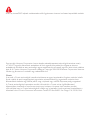 2
2
-
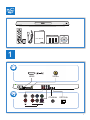 3
3
-
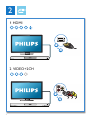 4
4
-
 5
5
-
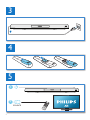 6
6
-
 7
7
-
 8
8
-
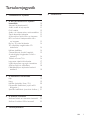 9
9
-
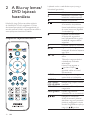 10
10
-
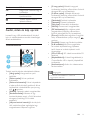 11
11
-
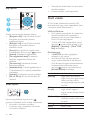 12
12
-
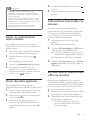 13
13
-
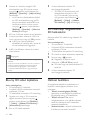 14
14
-
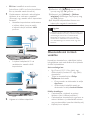 15
15
-
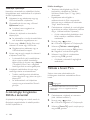 16
16
-
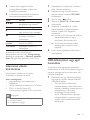 17
17
-
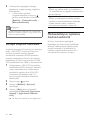 18
18
-
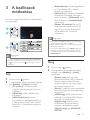 19
19
-
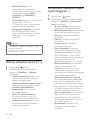 20
20
-
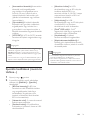 21
21
-
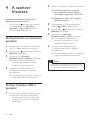 22
22
-
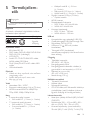 23
23
-
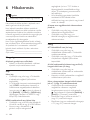 24
24
-
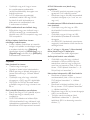 25
25
-
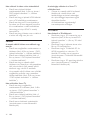 26
26
-
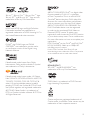 27
27
-
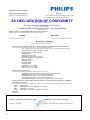 28
28
-
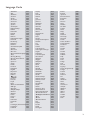 29
29
-
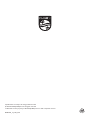 30
30
Philips BDP7700/12 Användarmanual
- Kategori
- Blu-Ray-spelare
- Typ
- Användarmanual
Relaterade papper
-
Philips BDP2980/12 Användarmanual
-
Philips BDP3490/12 Användarmanual
-
Philips BDP5500/12 Användarmanual
-
Philips BDP7750/12 Användarmanual
-
Philips BDP2180/12 Användarmanual
-
Philips BDP3300/12 Användarmanual
-
Philips BDP5700/12 Användarmanual
-
Philips PB9001/12 Användarmanual
-
Philips BDP3210B/12 Användarmanual
-
Philips HTS3538/12 Användarmanual